80年代に流行した近未来を表現するジャンル、運動、思想である「サイバーパンク(Cyberpunk)」。
80年代以降もあくまでマイナーなジャンルとして一部のマニア間で愛されてきました。しかし、2020年代を迎え、サイバーパンクが徐々に一般市民にも浸透し、市民権を得てきています。
この記事では近年大流行している「ゲーム実況」や「ゲーミング〇〇」とも相性抜群の「サイバーパンク」について、「サイバーパンクの概要」・ 「画像や動画をサイバーパンク風に演出する方法」・ 「サイバーパンクエフェクトテンプレートの活用」 について解説します。
サイバーパンクはムーブメントやただのエフェクトではなく、思想でもあります。深い部分を理解した上で動画制作に活かせば、他の動画と一線を画すかっこいい特徴として存分に活躍してくれるはずです!
目次
Part1 サイバーパンク(cyberpunk)の概要及び応用場面
誰もがなんとなくしか理解していない「サイバーパンク(cyberpunk)」について、概要や由来、応用できる場面を紹介します。
1-1.サイバーパンク(cyberpunk)とは
サイバーパンクとは、1980年代に成立し、ブームになったSFのジャンルです。主に近未来における暴力と人間の退廃を描く描写が軸になっており、
「人体を機械化する」「ネットワーク環境の高度発展」「情報化社会」「AI」などが描かれる特徴があります。
日本では「AKIRA」や「攻殻機動隊」がサイバーパンクのジャンルと言えるでしょう。

元々はSFのサブジャンルとしてのみ使用する言葉でしたが、現代では作風、思想、運動、雰囲気も含めて大きなジャンルとしての意味を持ちます。
1-2.サイバーパンク(cyberpunk)応用場面
サイバーパンクは今や広い意味を持つ言葉となりましたが、具体的にどんなシーンで応用されるのでしょうか。
ここでは日常生活で目にするサイバーパンクについて
- 映像作品
- ファッション
- 動画に活用
の3つを紹介します。
・作品
元々SFのジャンルとして産声を上げたサイバーパンクは現代でも映画作品や漫画、画像作品、小説、音楽PVなど多くの作品で使用されています。
1995年に公開され、世界的に流行したアニメ「GHOST IN THE SHELL / 攻殻機動隊」や「アンドロイドは電気羊の夢を見るか?」が原作の映画「ブレードランナー」など実は多くの作品にサイバーパンクという潮流は組み込まれています。
そもそもサイバーパンクはハードコアSFやサイエンスファンタジー等のカウンターカルチャーとして成立しており、その独自の混沌とした世界観は現在でも作品を通して世界中に愛されているのです。
・ファッション
近年で急激に伸びているのが「サイバーパンクファッション」です。

以前は検索してもほとんど出てこなかった「サイバーパンクファッション」というワードもGoogleで150万件以上ヒットするようになりました。
黒を基調に、ビビッドカラーや原色を載せてサイバーパンクの世界観を表現します。
オーバーサイズのアウターなどが多い印象です。
・動画に活用
近未来感とノスタルジーが調和したサイバーパンクは動画編集でも大いに活躍します。
特にゲーム実況動画とは相性が良く、他のジャンルでもテキストやアニメーション、雰囲気が目に止まりやすく、独特の雰囲気は多くの視聴者に強い印象を残すでしょう。
動画編集ソフトでFilmoraでカッコイイサイバーパンク風動画を作成
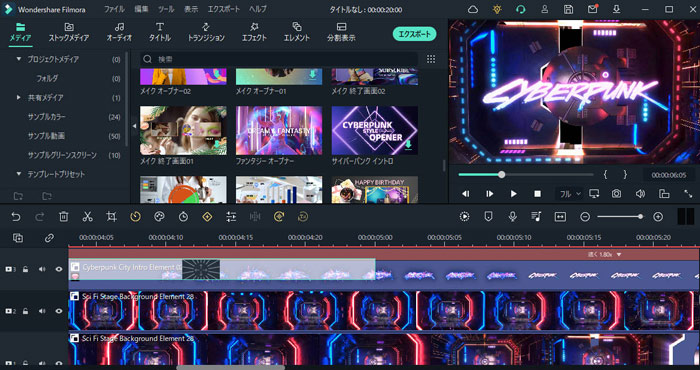
Part2 画像や動画をサイバーパンク風に演出するには
画像や動画をサイバーパンク風に演出する方法をご紹介します。
ここでは構成要素を一つずつ見た後に具体的にサイバーパンクテキスト・字幕を作る方法についてもチェックしますよ!
2-1.サイバーパンク風画像や動画の構成要素
サイバーパンク風の画像や動画を作るために必要な構成要素は下の四つです。
| 画像や動画素材 | 音楽 | エフェクト | 字幕・テロップ |
・画像や動画素材
画像や動画素材が必要です。
もちろん動画ジャンルによって自分で撮影したものでも構いませんが、可能なら近未来感のある画像や動画がより最適です。
・音楽
音楽やBGMもサイバーパンクには欠かせません。
「cyberpunk」は「cybernetics」と「punk」が語源であると言われています。
パンクの思想的な意味合いも兼ねてはいるものの、名前にもロックジャンルのパンクが入る程、音楽との親和性が高いジャンルなのです。
一方でサイバーパンクに適した音楽はいわゆる「パンク・ロック」とは異なり、サイバーパンクの世界観を表現できる「退廃感」や「近未来感」という雰囲気や、テクノ感・テンポ感を意識して音楽・BGM選びをすると良いでしょう。
・エフェクト
動画編集ソフトのエフェクトを使えば、より簡単にサイバーパンク風の動画が作成可能です。
「青とピンクの色味」、「ネオンライト」、「ミスト感」などを意識してエフェクトをかけていくことでサイバーパンクな雰囲気が漂い出します。
後ほど、搭載エフェクトが豊富な動画編集ソフトFilmoraを使って解説するのでまだお持ちでない方はぜひ無料ダウンロードしてみてくださいね。
・字幕・テロップ
サイバーパンク風の動画・画像に最も重要なのが字幕・テロップです。
サイバーパンク風の字幕・テロップをテンプレートとしていくつか作っておけば、動画内のテロップや字幕、サムネイル作成など局面を問わずにサイバーパンクな雰囲気を醸し出せます。
例えばYouTubeチャンネルをお持ちの方は、動画素材を替えるわけには生きません。
ただし、随所でテロップを活用することはできますね!
また、サイバーパンク風のかっこいいサムネイルで「サムネイルクリック率」を上昇させ、より多くの視聴者に自分の動画をアピールできるでしょう。
サイバーパンク風字幕・テロップは汎用性の高さ、使用頻度から最重要と言えます。
2-2.サイバーパンク風テキスト・字幕の作り方
エフェクトが豊富で誰でも簡単に高度な編集ができる動画編集ソフトFilmoraを使って、早速具体的なサイバーパンク風テキスト・字幕の作り方を見ていきましょう!
動画編集ソフトFilmoraのダウンロードはこちら
2-2-1.サイバーパンク風の特徴
そもそもサイバーパンク風の特徴とはどのようなものでしょう。
全体的なイメージを総括して「サイバーパンク」なので、明確な線引はありませんが、なんとなくの感覚を実際にサイバーパンク風テキスト・字幕をつくることをイメージしながら見ていきましょう。
・サイバーパンク風の色:青・ピンク
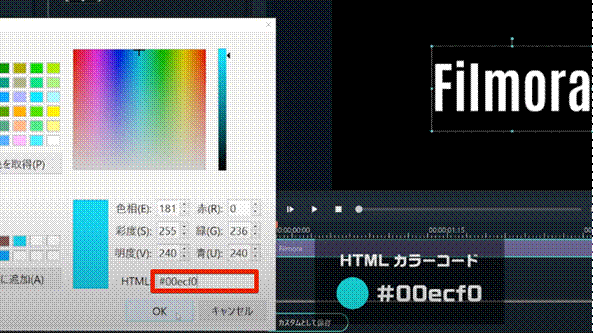
サイバーパンク風の雰囲気には青かピンクが最適です。
今回は「#00ecf0」を使用します。
・サイバーパンク風のエフェクト:ネオン感

サイバーパンクといえばネオンというくらい、ネオン感は重要です。
「エフェクト>コモン>グロー」を重ねればネオン感が演出できますよ。
・サイバーパンク風のスタイル

文字は太いフォントの方を選択するとよりサイバーパンクらしくなります。
また、影が文字内に入るスタイルを使用すると良いでしょう。
設定が面倒だと言う方はFilmstockにある「サイバーゲームパック」、「サイバーパンクオープニングタイトルパック」などのサイバーパンクタイトルパックがオススメです。


2-2-2.サイバーパンクテキスト・字幕の作り方
前章を参考にしながら、実際にサイバーパンクテキスト・字幕を作っていきましょう!
一つずつ丁寧に解説するので安心してついてきてくださいね!
step1.テキスト選択
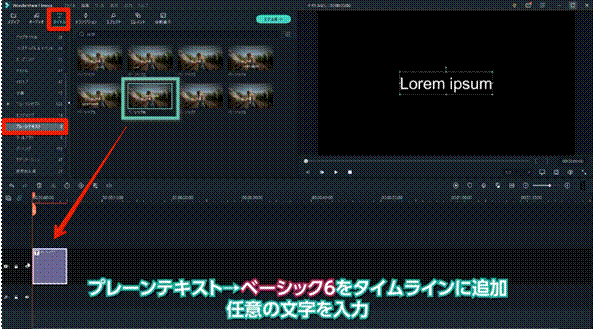
ベースになる字幕を追加します。
「タイトル>プレーンテキスト」から「ベーシック6」をトラックに追加します。
今回は例題としてテキストは「Fimora」としておきますね。
step2.テキスト編集
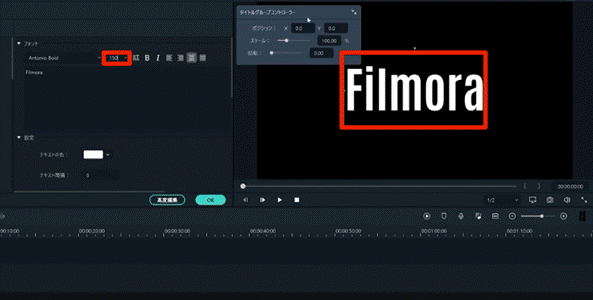
サイバーパンクは太字が映えます。
そこでフォントはGoogleFontsの「Anton Bold」を使用します。
テキストを大きくしてプレビュー画面中央部に移動させましょう。
step3.テキストクリップの複製
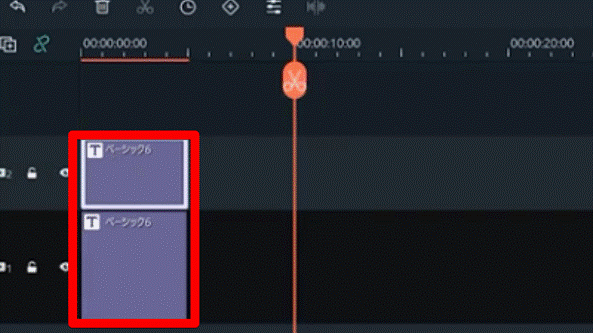
文字の設定が完了したら、テキストクリップを複製し、トラック2に重ねましょう。
2つの「ベーシック6」がトラック1・2に上下に重なっていればOKですよ!
step4.トラック2高度テキスト編集
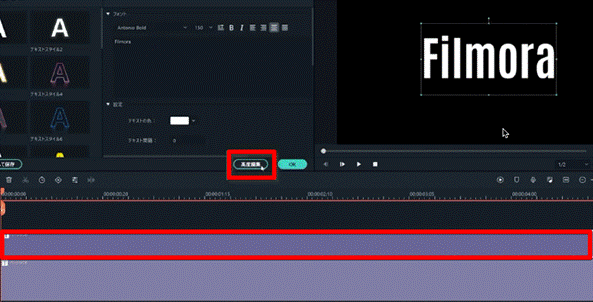
トラック1を非表示にし、トラック2のテキストをダブルクリック。
「高度編集」に進みましょう。
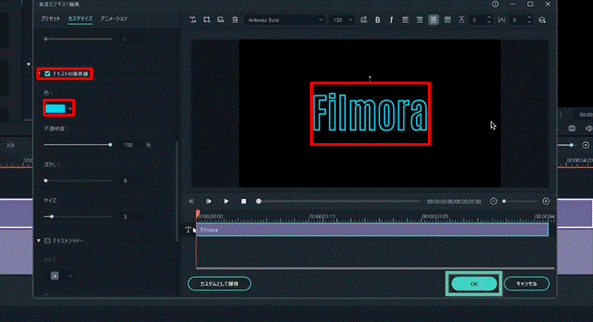
「テキストの塗りつぶし」のチェックを外し、「テキストの境界線」のみにチェックを入れましょう。
テキストのフチだけが表示されていればOKです。
境界線の色をHTMLカラーコード「#00ecf0」に変更しましょう。
step5.トラック1高度テキスト編集
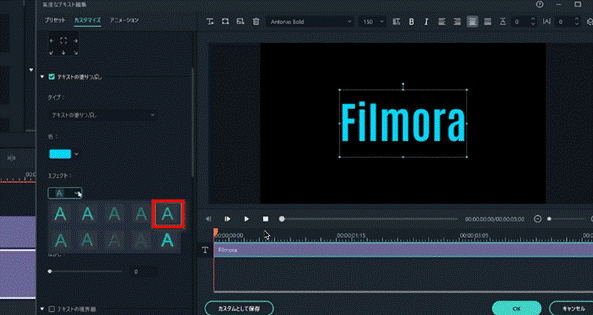
続いてトラック1を表示し、トラック2と同様に「高度編集」に移動します。
「テキストの塗りつぶし」を先ほどと同様に「#00ecf0」に変更。
エフェクトを「文字内に影が入るタイプ」を選択します。

たったこれだけでテキストに奥行きが演出できましたね!
step6.テキストをトランジションで装飾
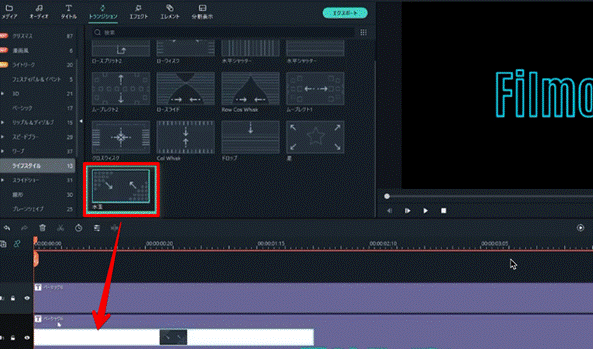
トラック1の「ベーシック6」に「トランジション>ライフスタイル」から「水玉」を追加しましょう。
また、サイバーパンクにはネオン感が重要でしたね。
全てのトラックを1つずつ上に移動し、「メディア>サンプルカラー」から「ブラック」を追加。
「エフェクト>フィルター>コモン」から「グロー」をトラック4・5・6に1つずつ追加しましょう。
ネオン感が出ましたが、一方で光が強すぎますね。
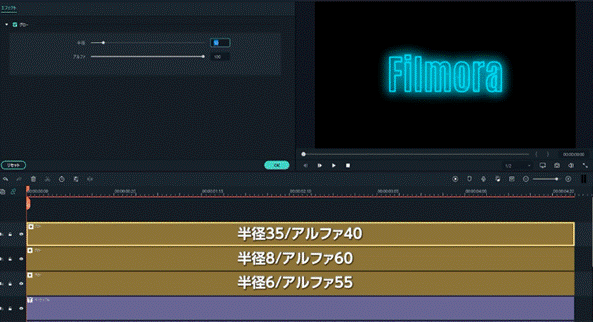
グローをクリックしてそれぞれ「半径」「アルファ」のパラメータを調整します。
以下の数値を参考にしてみて下さい。
step7.エレメントで装飾
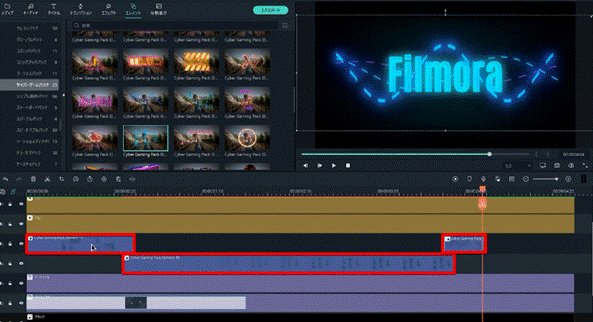
今回は先程おすすめした「サイバーゲームパック」の中から「Element14」「Element15」「Element18」を使用してみます。
エレメントにも「グロー」を効かせるため、3つの「グロー」を2つずつ上に、トラック6・7・8に移動し、エレメントをトラック4・5に追加します。
以上で完成です!
かっこいいサイバーパンク風テキストができましたね!
Part3 サイバーパンクテキスト・字幕テンプレートの活用法
今回作成したサイバーパンクテキスト・字幕はいつでも他の動画で活用できます。
step1.トランジションの追加
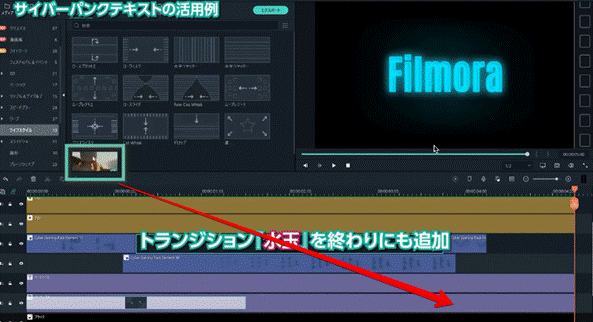
先ほど作成したサイバーパンクテキストのトラック2にトランジション「水玉」を終わりにも追加しましょう。
step2.書き出し
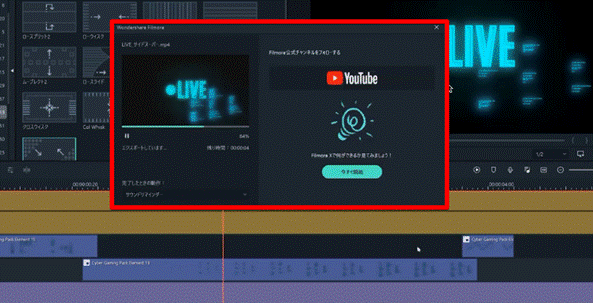
「エクスポート」からMP4などの動画ファイルとして書き出します。
step3.別の動画にインポート
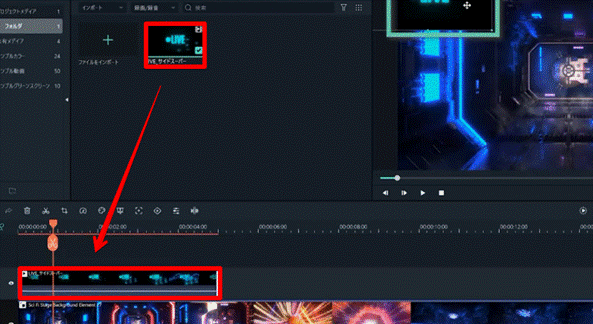
別の動画にインポートし、画面の隅に小さく配置してみましょう。
先程サンプルカラー「ブラック」を追加したことで、背景動画と馴染んでいませんね。
step4.合成
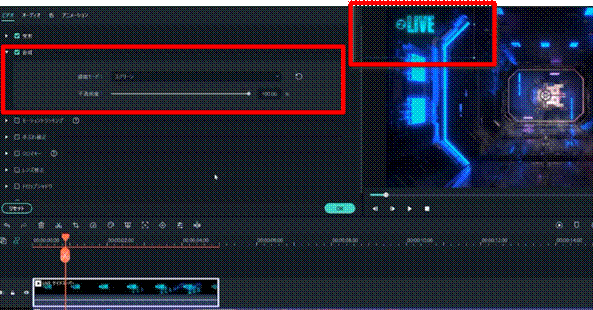
クリップをダブルクリックし「合成」項目から「描画モード」を「スクリーン」に変更しましょう。
黒い部分が透明化し、背景動画に自然に合成できました!
簡単ですね!
Part4 無料の「デザイン文字」やテロップテンプレートから、更に簡単にカッコイイ動画を作成しよう!
本記事で使用した動画編集ソフトFilmoraは「デザイン文字テンプレート」やテロップテンプレートが豊富に標準搭載されており、簡単にかっこいい動画が作成できます。
動画編集ソフトFilmora
本記事で使用した動画編集ソフトFilmoraはここまで見てきた通り、高度なテキスト編集機能や合成機能を持ちながら、簡単な操作で完結できる優れたソフトです。
具体的にどのような点が他の動画編集ソフトより優れているのかご紹介します。
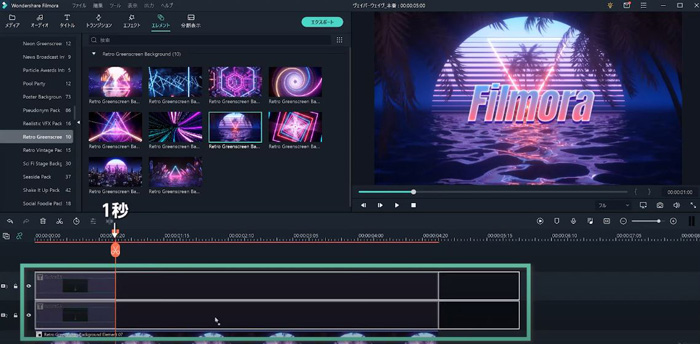
・製品のカンタン紹介
Filmoraは世界的クリエイティブソフトを多数開発・販売しているWondershare社製ソフトの中でも、最もポピュラーなソフトです。
パッと見にどのように作れば良いのか見当もつかないような高度な編集も、Filmoraなら基本的なマウス操作と分かりやすいインターフェイスで簡単にできてしまいます。
今回の記事でも、その片鱗を体験頂けたのではないでしょうか?
また、研究され尽くした簡単さながら、様々な高度機能やテキスト機能、テンプレートを搭載しており、動画編集においてFilmoraで不可能なことは無いと言っても過言ではありません。
・素敵なテキスト機能
Filmoraは多様な機能を持っていますが、その中でも光るのは「素敵なテキスト機能」です。
YouTubeやSNS、テレビ番組等で頻繁に使用されているテロップを参考に作成された「デザイン文字」や、種類が数千にも及ぶ豊富な「テロップ・字幕テンプレート」、「高度テキスト編集機能」などテキスト編集の高度さや手軽さにかけて右に出るソフトはありません。
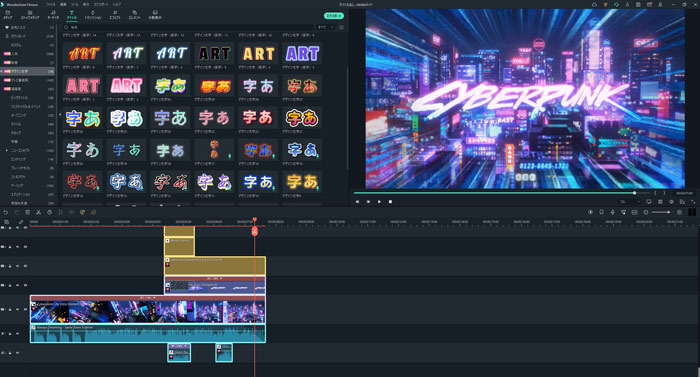
・そのほかの優れた動画編集機能
その他にも非常に高度な動画編集機能が目白押しです。
全てここで紹介することはできませんが、ここで簡単にいくつか紹介します。
- 「アニメーションキーフレーム機能」: キーフレームで制御しながらカスタムアニメーションを作れる
- 「モーショントラッキング機能」:特定のオブジェクトを追従し、ビデオやテキストなどの動きを自動で合わせる
- 「手ブレ補正」:動画の手ブレを自動補正してくれる
- 「AIポートレート」(アドオン):グリーンバック素材以外の動画背景もAIが切り抜いてくれる
- 「無音検出」(アドオン):動画素材の無音部分を自動検出し、一括削除してくれる
いかがですか?
通常の動画編集なら必要な時間が大幅に削減できる機能ばかりです。
また、ここで紹介したのはあくまで”ほんの一部”でしかありません。
ぜひFilmoraを無料ダウンロードして、高度な機能と簡単な操作を楽しんでみてくださいね!
Part5 まとめ:サイバーパンクテキスト・字幕を作って動画を彩ろう!
サイバーパンクの記事はいかがでしたか?
サイバーパンクとは、という概要から掘り下げて理解した上で、本記事では特に重要なサイバーパンクテキスト・字幕について作り方を学んできました。
今回紹介したサイバーパンクテキスト・字幕の作り方を基本に、Filmoraの多彩な機能を駆使して、自分好みのアレンジを加え、早速かっこいい動画を作ってみてくださいね!





役に立ちましたか?コメントしましょう!